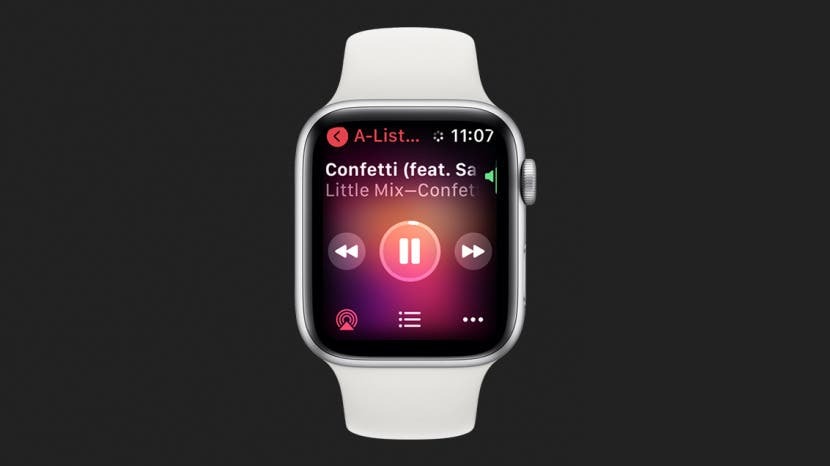
عندما يتعلق الأمر بالزر الجانبي و Digital Crown ، تتيح لك Apple Watch التحكم في الأدوار المختلفة لهذه الأزرار متعددة الوظائف. سأعلمك كيفية استخدام الزر الجانبي و Digital Crown لإلغاء القفل والتمرير ولقطة الشاشة ومشاهدة التطبيقات التي تم فتحها مؤخرًا وغير ذلك الكثير!
متعلق ب: 15 نصيحة من Apple Watch ستجعلك محترفًا
اقفز إلى:
- شرح أزرار Apple Watch
- 6 أشياء يمكنك القيام بها باستخدام زر الصفحة الرئيسية
- 4 أشياء يمكنك فعلها باستخدام Digital Crown
- 5 أشياء يمكنك القيام بها باستخدام الزر الجانبي
- كيفية فرض إعادة تشغيل Apple Watch
شرح أزرار Apple Watch
يحتوي كل طراز من طرازات Apple Watch على أربعة أزرار. Digital Crown ، المعروف أيضًا باسم زر الصفحة الرئيسية ، والزر الجانبي ، وزري تحرير النطاقين. توجد أزرار تحرير سوار Apple Watch في الجزء الخلفي من الساعة ، وهي معتادة على ذلك انزع أحزمة الساعة عند تغييرها.

الأزرار التي ستستخدمها كثيرًا هي Digital Crown والزر الجانبي. ما هو Digital Crown على Apple Watch؟ إنه مستوحى من تاج الساعة الميكانيكية. يتم استخدام هذا المقبض القابل للدوران بشكل كلاسيكي لللف ، بينما في Apple Watch ، يتم استخدامه للتمرير أو تغيير مستوى الصوت.

كما أن لديها زرًا قابلًا للضغط يسمى زر الصفحة الرئيسية.

على نفس جانب Digital Crown وزر الصفحة الرئيسية ، ستجد الزر الجانبي.

عندما أذكر Digital Crown في هذه المقالة ، سأشير إلى وظيفة التدوير. عندما أذكر زر الصفحة الرئيسية ، سأشير إلى الزر القابل للضغط على Digital Crown. لمعرفة المزيد حول Apple Watch ، قم بالتسجيل مجانًا نشرة إخبارية اليوم.
العودة للقمة
6 أشياء يمكنك القيام بها باستخدام زر الصفحة الرئيسية
يمكن أن يكون زر الصفحة الرئيسية ، الموجود في Digital Crown ، على الجانب الأيسر أو الأيمن من شاشة Apple Watch الخاصة بك. يمكنك تغيير اتجاه Apple Watch والجانب الذي توجد به الأزرار. تعلم كيف قم بتخصيص اتجاه زر Apple Watch هنا.
1. الشاشة الرئيسية ومشاهدة اختصارات الوجه
الضغط على زر الصفحة الرئيسية مرة واحدة سينقلك من وجه الساعة إلى شاشتك الرئيسية. شاشة Apple Watch الرئيسية هي المكان الذي سترى فيه جميع تطبيقاتك. إذا ضغطت على زر الصفحة الرئيسية أثناء التواجد على شاشتك الرئيسية ، فستعود إلى وجه الساعة. وجه الساعة هو المكان الذي يمكنك فيه رؤية أي تعقيدات ، وسحب قائمة الإشعارات ، والوصول إلى مركز التحكم الخاص بك.
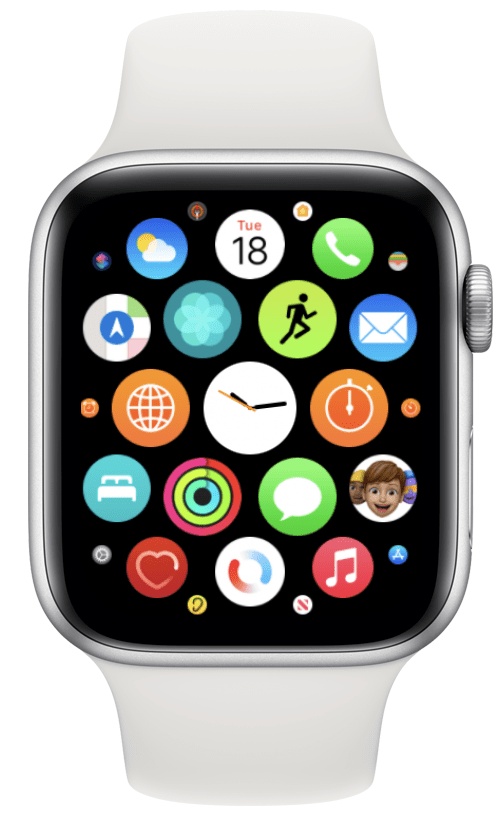
2. ارجع إلى أحدث تطبيق تم فتحه مؤخرًا
سيؤدي الضغط مرتين على زر الصفحة الرئيسية إلى إرجاعك إلى التطبيق الذي فتحته مؤخرًا. إذا كنت تستخدم تطبيقين في وقت واحد ، على سبيل المثال ، تطبيق الطقس وتطبيق التقويم ، يمكنك ذلك استمر في الضغط مرتين على زر الصفحة الرئيسية للاستمرار في الانتقال من واحد إلى آخر.
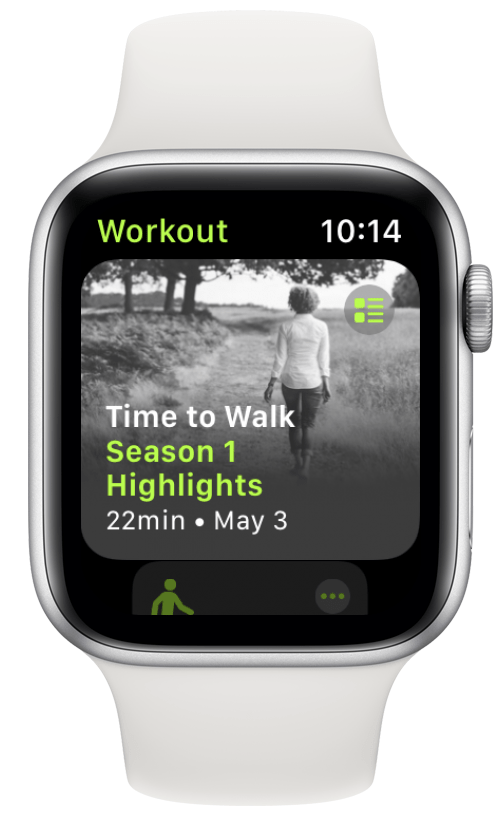
3. قم بتنشيط Siri
هناك ثلاث طرق لتنشيط Siri على Apple Watch الخاصة بك والتي يمكن تمكينها في الإعدادات. يقوم أحدهم بالضغط مع الاستمرار على زر الصفحة الرئيسية. إذا لم يفلح ذلك ، فستحتاج إلى التحقق من إعدادات Siri.
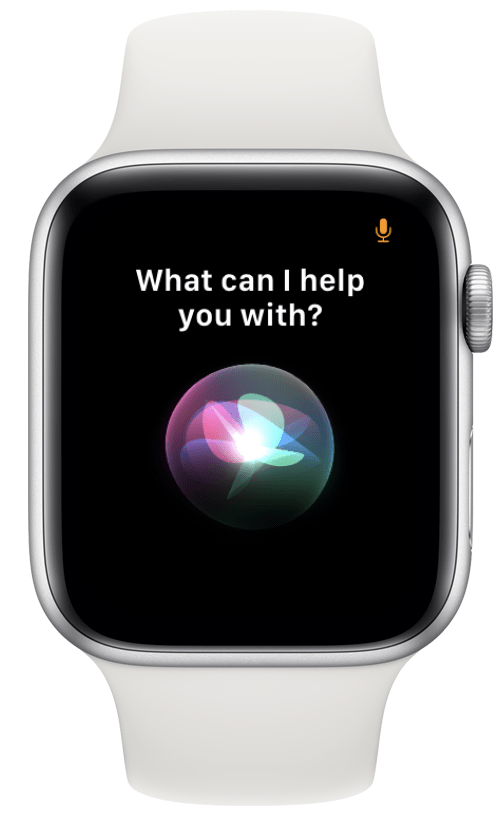
4. خذ لقطة شاشة
اضغط على زر الصفحة الرئيسية والزر الجانبي في نفس الوقت لالتقاط لقطة شاشة. سيتم حفظ لقطات الشاشة تلقائيًا في تطبيق الصور على جهاز iPhone الذي تمت مزامنته. يلزم تمكين لقطات الشاشة في إعدادات Apple Watch الخاصة بك لفعل هذا.
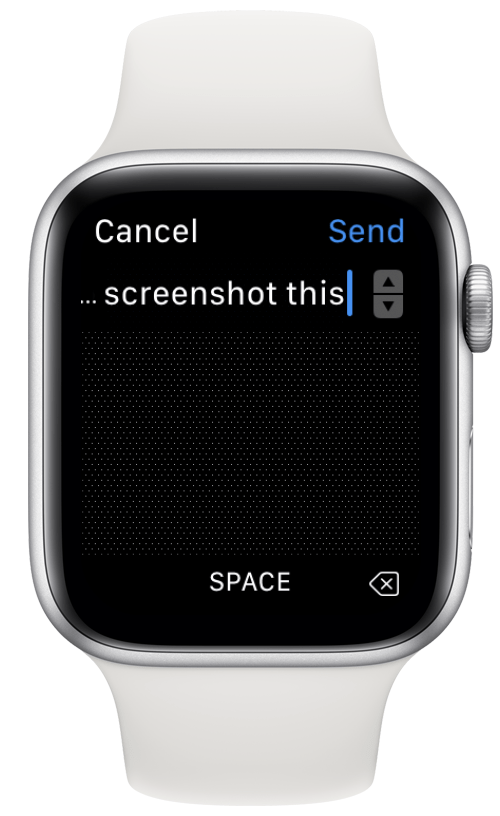
5. قم بقراءة مخطط كهربية القلب
تحتوي Apple Watch Series 4 والإصدارات الأحدث على أقطاب كهربائية مدمجة في زر الصفحة الرئيسية يمكنها قياس الإشارات الكهربائية عبر قلبك ، والمعروف أيضًا باسم ECG (أحيانًا EKG). يقيس هذا إيقاع قلبك ويكتشف المخالفات التي قد تشير إلى الرجفان الأذيني. عليك أن قم بإعداد واستخدام تطبيق ECG للحصول على قراءتك.
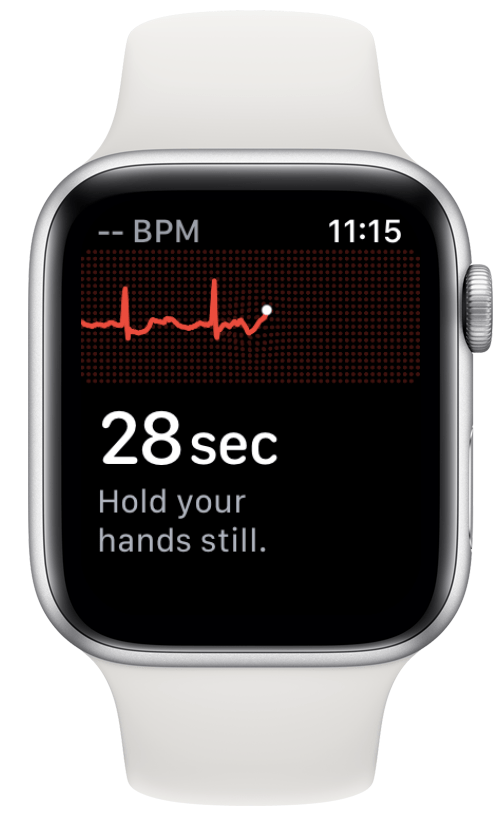
6. توقف مؤقتا عن التمرين
إذا قمت بالضغط على زر الصفحة الرئيسية والزر الجانبي في آنٍ واحد أثناء التمرين ، فإنك تقوم بإيقاف التمرين مؤقتًا. يمكنك استئنافه بالضغط على الزرين في وقت واحد مرة أخرى. إذا تم تمكين لقطات الشاشة ، فسيؤدي ذلك أيضًا إلى التقاط لقطة شاشة أثناء إيقاف التمرين مؤقتًا أو استئنافه.
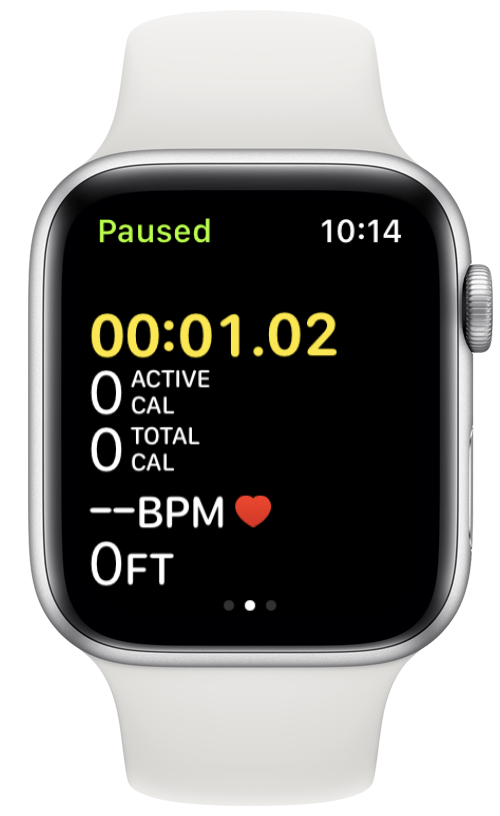
العودة للقمة
4 أشياء يمكنك فعلها باستخدام Digital Crown
Digital Crown هو القرص أو آلية الدوران الموجودة على زر الشاشة الرئيسية. له وظائف مختلفة بناءً على التطبيق الذي تستخدمه فيه.
1. تكبير وتصغير أثناء التقاط الصور
يمكن أن تعمل Apple Watch كجهاز تحكم عن بعد لجهاز iPhone أثناء التقاط الصور في تطبيق الكاميرا. إذا قمت بتدوير Digital Crown أثناء وجودك في تطبيق الكاميرا ، فسيؤدي ذلك إلى تكبير وتصغير كاميرا iPhone.

2. التحكم في مستوى الصوت
إذا كنت تستمع إلى الموسيقى على جهاز iPhone أو أي جهاز Apple آخر ، فيمكن أن تعمل ساعتك كجهاز تحكم عن بعد. يمكنك بعد ذلك استخدام Digital Crown لرفع مستوى الصوت أو خفضه. إذا كانت لديك مكبرات صوت Bluetooth أو سماعات رأس أو سماعات أذن متصلة وتقوم بتشغيل الموسيقى أو Time to Walk مباشرة على Apple Watch ، فيمكنك أيضًا استخدام Digital Crown للتحكم في مستوى الصوت.
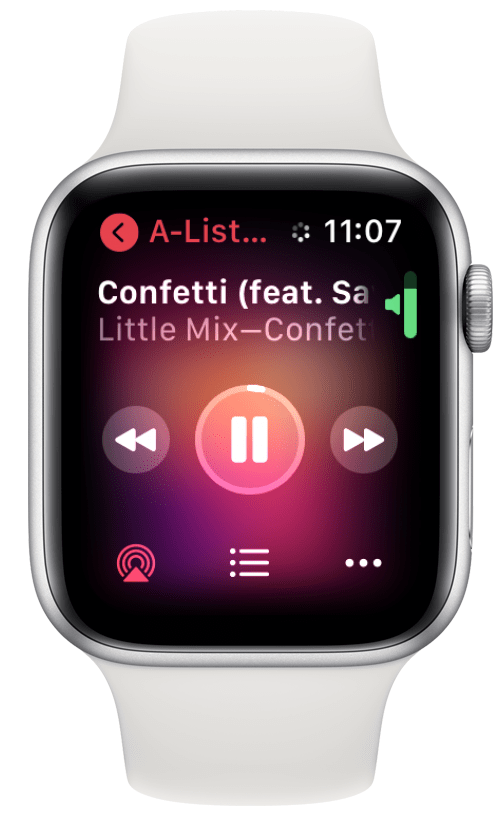
3. طرد الماء من السماعة
على Apple Watch SE و Apple Watch Series 2 أو أحدث ، يمكن استخدام Digital Crown لفتح قفل شاشتك أثناء تمرين السباحة. سيؤدي تشغيل Digital Crown عندما تكون ساعتك مزودة بميزة Water Lock (قفل الماء) أيضًا إلى إنشاء اهتزازات وصوت عالي النبرة لطرد الماء من السماعة. يمكنك معرفة المزيد عن هذه الوظيفة وكيف ساعة Apple Watch الخاصة بك مقاومة للماء هنا.
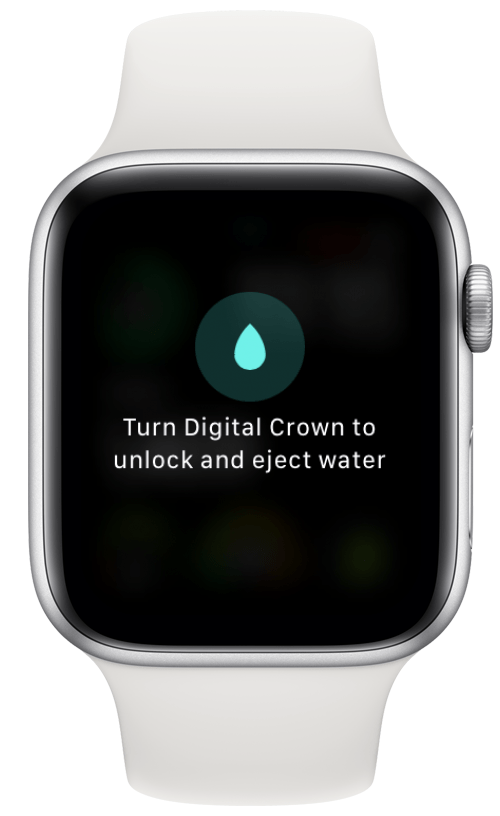
4. توجيه مركبة أو شخصية (خيالية)
يمكن أيضًا استخدام Digital Crown كعجلة قيادة رقمية في العديد من ألعاب سباقات Apple Watch. يمكنه أيضًا تحريك المضرب في لعبة Pong ، وتوجيه الثعبان في ألعاب Snake الحديثة ، ولديه عناصر تحكم أخرى في اللعبة. استكشف عالم ألعاب Apple Watch هنا.
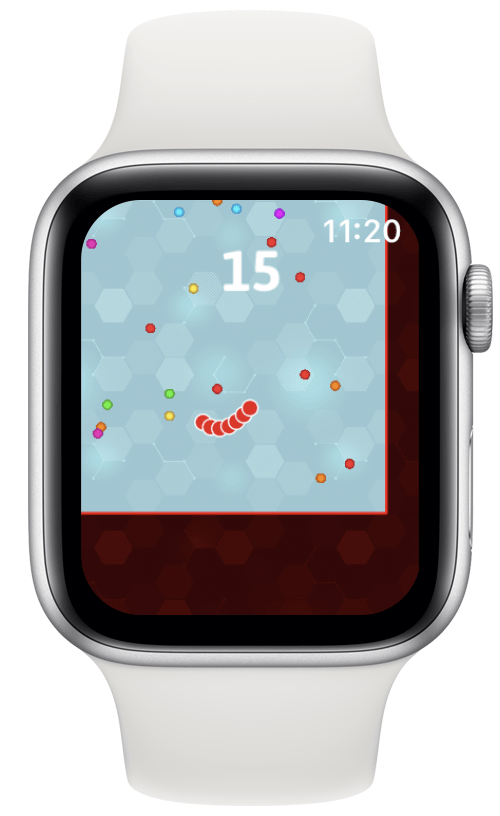
العودة للقمة
5 أشياء يمكنك القيام بها باستخدام الزر الجانبي
الزر الجانبي في Apple Watch هو الزر الأطول والأنحف الموجود بجوار Digital Crown. بناءً على اتجاه ساعتك ، قد تكون أعلى أو أسفل التاج الرقمي.
1. الوصول بسرعة إلى تطبيقاتك المفضلة في Dock
سيؤدي الضغط على الزر الجانبي إلى نقلك إلى Dock. يمكن تخصيص Dock لعرض تطبيقاتك العشرة الأكثر استخدامًا. في بعض الأحيان قد تفتح التطبيق الخطأ عن طريق الخطأ ، مما يجعل هذه القائمة غير دقيقة. تستطيع تخصيص قفص الاتهام الخاص بك لعرض تطبيقاتك المفضلة بأي ترتيب يناسبك.
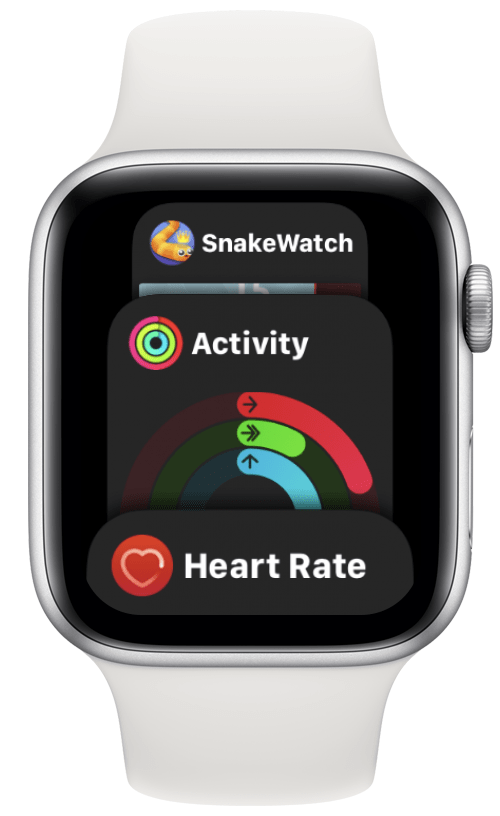
2. قم بإجراء مكالمة طوارئ SOS
اضغط مع الاستمرار على الزر الجانبي لاستخدام ملف وظيفة مكالمة طوارئ SOS. بمجرد الضغط مع الاستمرار على الزر ، ستظهر شاشة بها خياران أو ثلاثة خيارات. هنا يمكنك تحديد ما إذا كنت تريد إيقاف تشغيل هاتفك أو الاتصال برقم الطوارئ أو الاطلاع على المعرف الطبي الخاص بك إذا كان لديك واحدًا تم إعداده. إذا واصلت الضغط على الزر الجانبي ، فسيظهر عد تنازلي للاتصال برقم 911. تعلم كيف تجنب مكالمات 911 غير المقصودة هنا.

3. قم بإجراء دفع Apple Pay
اضغط مرتين على الزر الجانبي لتمكين Apple Pay. مهما كانت البطاقة التي تراها على الشاشة فهي البطاقة التي سيتم شحنها إذا حملتها بالقرب من قارئ لا تلامس. إذا كانت لديك عدة بطاقات على Apple Pay ، فيمكنك استخدام Digital Crown للتمرير بينها. يمكنك أيضًا التبديل بينهما عن طريق التمرير سريعًا لأعلى أو لأسفل بإصبعك.
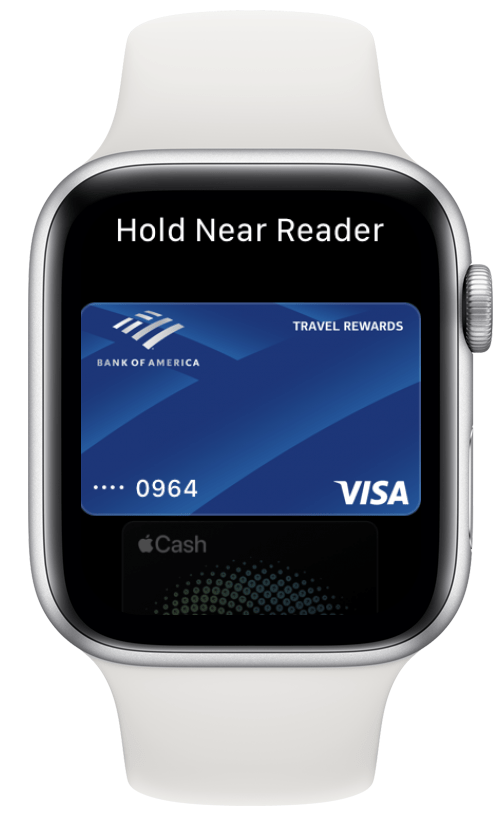
نصيحة المكافأة: عند تنزيل تطبيقات جديدة مباشرة على Apple Watch ، تحتاج إلى الضغط مرتين على الزر الجانبي لتثبيت التطبيق.
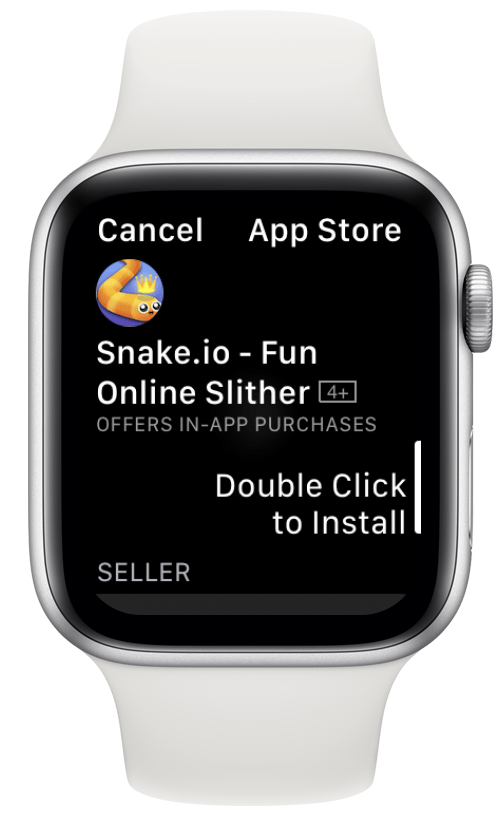
4. تحقق من الهوية الطبية لشخص ما
عندما تضغط مع الاستمرار على الزر الجانبي ، يمكنك الوصول إلى المعرف الطبي الخاص بك. إذا واجهت شخصًا يعاني من حالة طوارئ طبية ، فيمكنك معرفة ما إذا كان لديه معرف طبي تم إعداده على ساعته لمعرفة ما إذا كان بإمكانك المساعدة. قد يحتوي المعرّف الطبي أيضًا على جهة اتصال في حالات الطوارئ يمكنك النقر عليها للاتصال.

5. فرض إعادة تشغيل Apple Watch
تستطيع قم بإيقاف تشغيل Apple Watch بالضغط مع الاستمرار على الزر الجانبي ثم تحديد "إيقاف التشغيل" من القائمة. ومع ذلك ، إذا كانت Apple Watch الخاصة بك عالقة في التكبير ، أو مجمدة ، أو تواجه مشكلات أخرى ، فيمكنك دائمًا فرض إعادة التشغيل.
- اضغط مع الاستمرار على الصفحة الرئيسية و الأزرار الجانبية الوقت ذاته.

- استمر في الاحتفاظ بها حتى ترى شعار Apple ؛ سيستغرق هذا عادةً حوالي 10 ثوانٍ.

- بمجرد إيقاف تشغيل ساعتك ، يمكنك الضغط على الزر الجانبي مرة أخرى لتشغيله مرة أخرى.

نصيحة محترف: تحذر Apple من أن هذا يجب أن يتم فقط في حالات الطوارئ لأنه قد يتسبب في فقد البيانات. لقد عانيت من فقدان يوم كامل من بيانات اللياقة البدنية بعد إعادة تشغيل القوة.
العودة للقمة
آمل أن يساعدك برنامج Apple Watch التعليمي للأزرار في تعلم طرق جديدة للتنقل في ساعتك! يجب أن تكون واثقًا الآن من استخدام الزر الجانبي وزر الصفحة الرئيسية والتاج الرقمي على Apple Watch. يمكن أن يساعدك إتقان هذه الأزرار في تحقيق أقصى استفادة من ساعتك ومنحك وصولاً أسهل إلى كل ما تحتاجه. بعد ذلك ، تعرف على كيفية استخدام الإيماءات المختلفة و الرموز للتنقل في Apple Watch الخاص بك مثل المحترفين!